Zwei Dinge, die Sie nach dem Kauf eines neuen PC-Monitors tun sollten

Obwohl Monitore größtenteils Plug & Play-Geräte sind, müssen Sie einen neuen Monitor einrichten, anstatt ihn einfach anzuschließen und einzuschalten . Lesen Sie weiter, wie wir einem anderen Leser zeigen, wie er seinen neuen Monitor überprüfen und ihm dabei helfen kann, das beste Gesicht nach vorne zu bringen.
Lieber How-To Geek,
Ich habe gerade einen brandneuen Monitor gekauft -2000-er LCD-Panel. Nach so vielen Jahren der Verwendung eines abgedunkelten und unscharfen Monitors würde ich wirklich gerne Ihre besten Tipps und Tricks hören, um das Beste aus dem Neuen herauszuholen. Ein Kumpel von mir bei der Arbeit sagte, ich müsse einen Pixelcheck machen, aber ich wusste nicht genau, was er meinte. Ich habe auch von Monitorkalibrierung gehört, aber Grafikdesign ist nicht meine Spezialität und ich bin mir nicht sicher, was das mit sich bringt. Wirklich möchte ich nur meine neue und Weise, viel bessere Überwachung mit minimalen Kopfschmerzen oder Reue genießen. Was soll ich tun, nachdem ich die Box geöffnet habe?
Mit freundlichen Grüßen,
New Monitor Guy
Oh, wir verstehen die Aufregung beim Auspacken und Einrichten eines neuen Monitors. Du verstehst nie, wie verrückt dein alter Monitor ist, bis du ihn neben einem brandneuen Monitor der nächsten Generation hast. Sie wissen, dass es mehr gibt, wenn Sie einen Monitor einrichten, als ihn einfach anzuschließen, und wir sind froh, dass Sie sich eingeschrieben haben, weil wir sicher sind, dass es viele andere Leser gibt, die davon profitieren können neuer Monitor oder möchte nur den alten Bildschirm von Ihrer Frage optimieren.
Nach Dead Pixels suchen
Lassen Sie uns zuerst über den Vorschlag Ihres Freundes sprechen, dass Sie einen Pixelcheck durchführen. Was dein Freund besorgt war (und worüber du dich auch Sorgen machen solltest), sind tote, festsitzende, dunkle und helle Pixel. Moderne Displays bestehen aus Zehntausenden winziger Pixel, von denen jedes eine einzigartige elektronische Einheit ist, die Teil der größeren Struktur des Displays ist. Wenn Sie ein Vergrößerungsglas oder ein Makroobjektiv benutzen und sich Ihrem neuen Bildschirm nähern, sieht das so aus:

Tausende von kleinen rot-blau-grünen Unterpixeln in jedem Bild winzige Pixel, die zusammenarbeiten, um Farbe anzuzeigen. Lassen Sie uns anhand dieser Anordnung über die Krankheiten sprechen, die einem Display-Panel widerfahren können. Die zwei schlimmsten Dinge sind tote Pixel und helle Pixel. Ein toter Pixel ist ein Pixel im Array, das aufgrund eines winzigen Fehlers im Herstellungsprozess nicht mehr funktioniert oder defekt war.
Dieses Pixel ist dauerhaft schwarz und wird sich niemals ändern. Auf der gegenüberliegenden Seite des Spektrums befindet sich ein helles Pixel oder, wie viele Hersteller es nennen, ein "heller Punkt". Dies ist ein permanent fixiertes Pixel, das Weiß anzeigt. Selbst wenn Sie ein dunkles Bild auf dem Bildschirm anzeigen, wird es immer einen hellen Punkt in diesem Bild geben, da sich das Pixel nicht ändern kann, um das Anzeigesignal zu reflektieren.
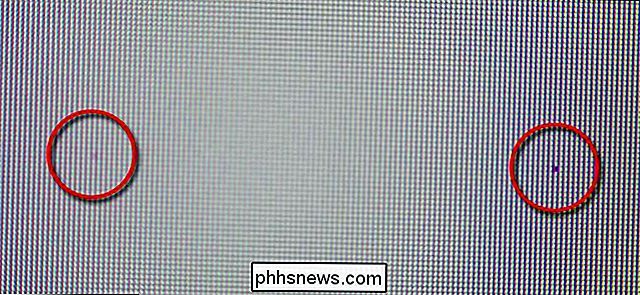
Verwandt, aber weniger ernst, sind dim und stecken Pixel. Ein dunkles Pixel ist ein Pixel, das als eine geisterhafte Erscheinung beschrieben werden kann. Wenn sich die Farben ändern, ändert es sich, aber es ist immer nur ein bisschen dunkler als die umgebenden Pixel und hat einen grauen Guss. Ein steckengebliebenes Pixel ist ein Pixel, das eine bestimmte Farbe registriert und sich nicht ändert, wenn das Display ein neues Signal sendet (z. B. wechselt das Bild von rot zu blau, aber steckengebliebenes Pixel bleibt als rotes Pixel erhalten.)
Auf dem Foto oben kann zwei Arten von Pixeldefekten sehen. Im rechten Kreis sehen wir einen toten Pixel, der permanent schwarz ist und keine Chance hat, wieder einzuschalten. Im linken Kreis sehen wir sehr schwach ein dunkles Pixel; Der Unterschied ist fast geisterhaft und es besteht eine gute Chance, dass es nicht permanent ist.
VERWANDT: Wie man ein feststehendes Pixel auf einem LCD-Monitor fixiert
Nun, wie verhält sich das alles zu dir, dem Neuen? Käufer überwachen? Es ist wichtig, weil Sie für die Qualitätsprüfung Ihres Monitors verantwortlich sind, wenn Sie ihn erhalten und dann die Ergebnisse mit der Garantie Ihres Herstellers vergleichen. Wenn Sie Ihren Monitor nicht auf diese Pixeldefekte überprüfen und keinen Garantieanspruch geltend machen / ihn für einen Ersatz zurückgeben, haben Sie nichts außer sich selbst.
Nehmen Sie sich zunächst einen Moment Zeit, um die Herstellerrichtlinien zu überprüfen. Wir beziehen uns als Beispiel auf die ASUS Monitor-Richtlinie. ASUS hat zwei Ebenen von Monitoren, die wir für diese Übung berücksichtigen können: ihre Zero-Bright-Dot (ZBD-Modelle und ihre regulären Nicht-ZBD-Modelle. Sie garantieren ihre ZBD-Modelle gegen helle Punkte für das erste Jahr und gegen mehr als 5 tote Pixel In den ersten drei Jahren haben ihre Nicht-ZBD-Modelle garantiert weniger als drei helle Punkte und weniger als fünf tote Pixel für die ersten drei Jahre. Andere Hersteller haben ähnliche Richtlinien, also sehen Sie nach und achten Sie darauf.
Einmal Wenn Sie die Schwelle für eine akzeptable Fertigung kennen, ist es an der Zeit, einige einfache Diagnosen zu machen, um zu sehen, ob Ihr Monitor in einwandfreiem Zustand ist, ein paar fragwürdige Pixel aufweist oder defekt genug ist, um eine Rückkehr zu rechtfertigen durch eine Reihe von Vollbild-Bildern in reinem Schwarz, Weiß, Rot, Grün und Blau und dann prüfen Sie das Panel sorgfältig auf der Suche nach Pixeln, die auffallen.
Es gibt viele Ressourcen, die Ihnen helfen, Ihren Monitor zu testen Ihr Browser zu erfüllen l Bildschirmmodus und benutze Jason Farrells DeadPixel-Test. Eine andere browserbasierte Lösung ist CheckPixels.com; Eine kursorische Suchmaschinenabfrage zeigt, dass es keinen Mangel an browserbasierten Lösungen gibt. Wenn Sie Probleme mit den browserbasierten Lösungen haben, können Sie auch einfache Apps wie UDPix herunterladen (praktisch, da Sie nicht nur nach toten und hellen Pixeln suchen, sondern auch schnell Farben umschalten können, um dim und stecken gebliebene Pixel zu korrigieren) . Im schlimmsten Fall können Sie Ihren bevorzugten Bildbearbeitungsprogramm öffnen und leere Leinwände in der Größe Ihres Monitors erstellen, die mit entsprechenden Farbwerten gefüllt sind (verwenden Sie einen Farbwähler wie diesen, um die benötigten RGB-Werte zu erhalten) resultierende Bilder im Vollbildmodus.
Nachdem Sie über Ihren Bildschirm geblickt und alle fehlerhaften Pixel, die Sie gefunden haben, notiert haben, überprüfen Sie diese anhand der Richtlinien Ihres Herstellers. Als wir unsere Monitore zum letzten Mal aktualisierten, fanden wir zum Beispiel einen toten Pixel über drei 1080 × 1920 Monitore. Ein aus dem Weg liegendes totes Pixel in einer Verbreitung von 6.220.800 ist nicht schlecht (und definitiv weit unter der Rückgaberegelschwelle).
Vergessen Sie nicht, auch den Umfang der Garantie zu notieren; Setzen Sie eine Erinnerung in Ihren Kalender, um den Pixelcheck alle 12 Monate zu wiederholen, damit Sie einen Ersatz erhalten, wenn mehr Pixel ausfallen.
Kalibrieren Ihres Monitors
Viele Menschen sind verwirrt darüber, was die Monitorkalibrierung mit sich bringt du liest das und verwirrt, fühle dich nicht schlecht. Ein Teil der Verwirrung ist, dass es eine Monitoranpassung gibt und dann gibt es eine Monitorkalibrierung, aber die Wortkalibrierung ist zu einem Oberbegriff geworden, den die Leute verwenden, um beide Praktiken zu umfassen.
VERWANDELT: Verbessern Sie Digitalfotografie durch Kalibrieren Ihrer Monitor
Bei der Kalibrierung wird das Bild auf dem Bildschirm mit einem bekannten Druck- / Anzeigeprozess ausgerichtet. Daher ist eine Kalibrierung in jeder Branche kritisch, in der das Produkt auf dem Computer bearbeitet wird, aber später in physischer Form reproduziert wird (wie zum Beispiel Druckwerbung).
In der oben genannten Situation sind die Monitore der Werbedesigner auf die Farbe kalibriert Schemata / Modelle der Druckstandards, die sie verwenden, um sicherzustellen, dass das, was sie auf dem Bildschirm sehen, in dem Magazin gedruckt wird. Um Ihren Monitor wirklich zu kalibrieren, benötigen Sie spezielle Hardware, die im Preis von etwa 100 US-Dollar für Prosumer-Qualität Getriebe bis zu vielen Male, dass für Top-Tier-Profi-Ausrüstung. Wenn Sie kein ernstzunehmender Hobbyfotograf sind, der viele Fotos druckt oder Ihre Arbeit ähnliche Anforderungen an die Farbgenauigkeit stellt, brauchen Sie diese Art von Ausgaben nicht.
Stattdessen sollten Sie Anpassungen an Ihrem Monitor vornehmen diese Bilder sind klar, haben einen guten Kontrast und die Farbe ist genau genug (insofern die Bilder, die Sie auf dem Bildschirm sehen, natürlich aussehen, Weiß nicht sonderlich getönt, etc.). Zu diesem Zweck schlagen wir vor, unseren Leitfaden zu Monitorkalibrierung (mit Schwerpunkt auf den Abschnitten zur manuellen Monitoreinstellung).
In der Regel werden Monitore vom Hersteller in einem "Anzeigemodus" ausgeliefert; Sie werden mit hohem Kontrast und hoher Helligkeit geliefert, um auf einem hell erleuchteten Ausstellungsraum in einem Geschäft gut auszusehen. Nehmen Sie sich ein paar Minuten Zeit, um Ihren Monitor so einzustellen, dass er in Ihrem Büro (und nicht in einem Best Buy) am besten aussieht.
Sobald Sie nach dem toten Pixel (und ihren Brüdern) gesucht haben, nehmen Sie sich Zeit Monitor, Sie sind vor der Mehrheit der Menschen in der Monitor-Setup-Spiel.
Haben Sie eine dringende Tech-Frage über Monitore, Computer Setup oder andere Angelegenheiten? Schießen Sie uns eine E-Mail an und wir werden unser Bestes tun, um es zu beantworten.

Was ist der Unterschied zwischen der regulären und der Developer Edition von Firefox?
Mozilla hat vor kurzem eine neue Developer Edition für Webentwickler veröffentlicht, aber wie groß ist der Unterschied zwischen dieser und der regulären Version? von Firefox? Der heutige SuperUser F & A-Beitrag beantwortet die Frage eines neugierigen Lesers. Die heutige Frage-Antwort-Sitzung kommt dank SuperUser zustande - einer Unterteilung von Stack Exchange, einer Community-gesteuerten Gruppierung von Q & A-Websites.

So ermitteln oder finden Sie Ihre MAC-Adresse
Müssen Sie herausfinden, was Ihre MAC-Adresse ist? Ich werde erklären, wie man das in diesem Artikel macht! ): Aber zuerst, hier ist, was eine MAC-Adresse ist (Auszug aus Wikipedia ):). "In Computer-Netzwerken ist eine Media Access Control-Adresse (MAC-Adresse) eine eindeutige Kennung, die an die meisten Netzwerkadapter ( NICs ) angehängt ist. E



